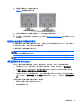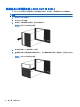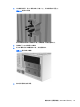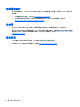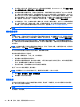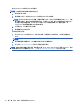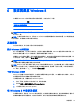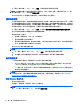User guide
1. 成功設定工作站之後,請使用 Windows 工具來建立復原媒體。在 Windows 7 中,選取開始 > 控制
台 > 系統及安全性 > 備份與還原 > 建立系統映像。
2. 當您新增硬體及軟體程式時,請建立系統還原點。系統還原點是在特定時間由「Windows 系統還
原」儲存的特定硬碟內容快照。系統還原點包含 Windows 使用的資訊,例如登錄設定。Windows
會在 Windows Update 及其他系統維護活動(例如軟體更新、安全性掃描或系統診斷)期間,自動
建立系統還原點。您也可於任何時間手動建立還原點。如需建立特定系統還原點的詳細資訊及步
驟,請參閱「說明及支援」。若要存取「說明及支援」:選取開始,然後選取說明及支援。
3. 在您新增相片、影片、音樂和其他個人檔案之後,建立個人資訊的備份。如果不小心從硬碟刪除檔
案,而且再也無法從「資源回收筒」還原,或者檔案已損毀,您可以還原所備份的檔案。若發生系
統故障,就可以使用備份檔案來還原工作站的內容。請參閱
位於第 28 頁的備份您的資料。
附註:HP 建議您列印復原程序,並將它們儲存以供日後使用,以防系統發生不穩定情況。
備份您的資料
附註:Windows 包括「使用者帳戶控制」功能,可改善您工作站的安全性。當您執行某些工作時,「使
用者帳戶控制」可能會出現提示以取得您的同意或請您提供密碼。若要繼續執行工作,請選取適當的選
項。如需「使用者帳戶控制」的相關資訊,請參閱「說明及支援」:選取開始,然後選取說明及支援。
您應該在初始系統設定後立即建立初始備份。隨著軟體及資料檔案的增加,您也應該繼續定期備份系
統,以維持狀態在合理範圍內擁有最新的備份。您初次及後續的備份,可讓您在發生故障時還原您的資
料及設定。
附註:若想瞭解各種不同備份及還原選項的詳細指示,請在「說明及支援」中搜尋這些主題。若要存取
「說明及支援」:選取開始,然後選取說明及支援。
您可以將您的資訊備份至選用的外接式硬碟、網路磁碟或光碟。
備份您的資訊時請注意下列事項:
●
請將個人檔案儲存在「文件」庫,並定期備份。
●
備份儲存在其相關目錄中的範本。
●
擷取設定的螢幕擷取畫面,儲存出現在視窗、工具列或功能表列中的自訂設定。如果必須重設偏好
設定,螢幕擷取畫面可以幫您省下許多時間。
●
備份至光碟時,從光碟機取出後立即為每張光碟編號。
使用「Windows 備份與還原」製作備份:
附註:依據檔案大小及工作站的速度不同,備份程序可能需要一小時以上時間。
1. 選取開始 > 所有程式 > 維護 > 備份與還原。
2. 遵照畫面上的指示設定備份。
系統還原
如果出現可能是安裝在工作站中軟體所產生的問題,請使用「系統還原」將工作站還原到先前的還原
點。您也可以手動設定還原點。
附註:在您使用「系統復原」程式前,請務必使用此「系統還原」功能。
若要啟動「系統還原」:
28 第 4 章 設定、備份、還原及復原 Windows 7